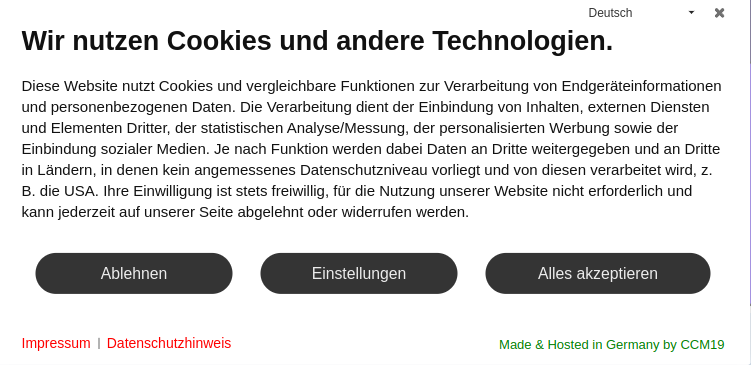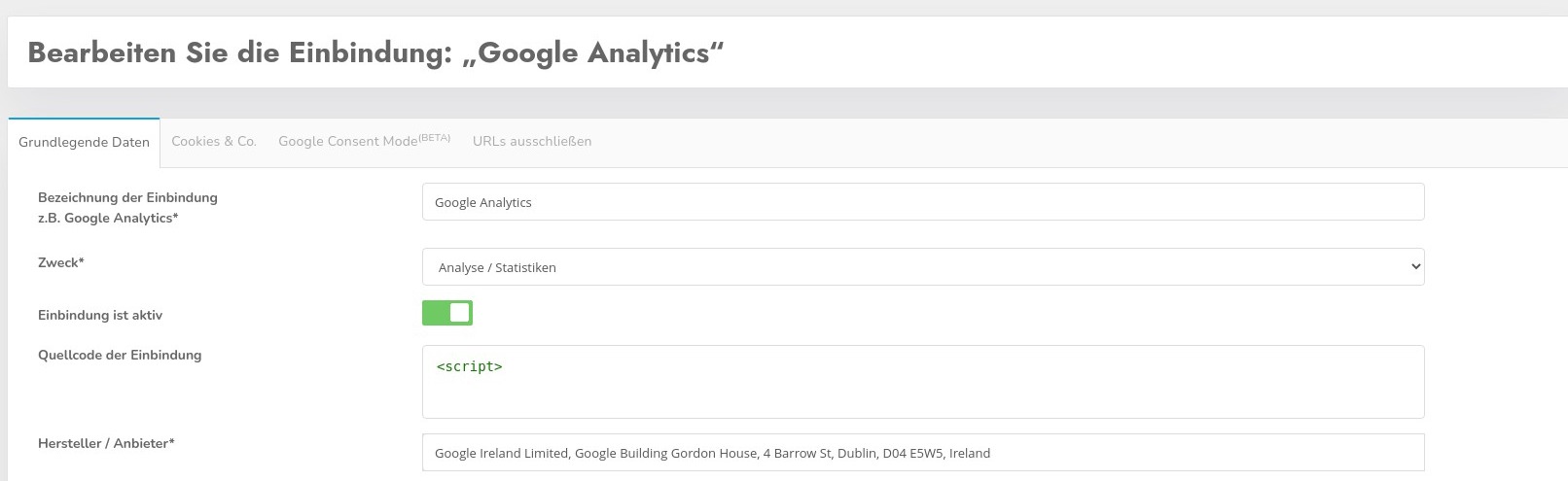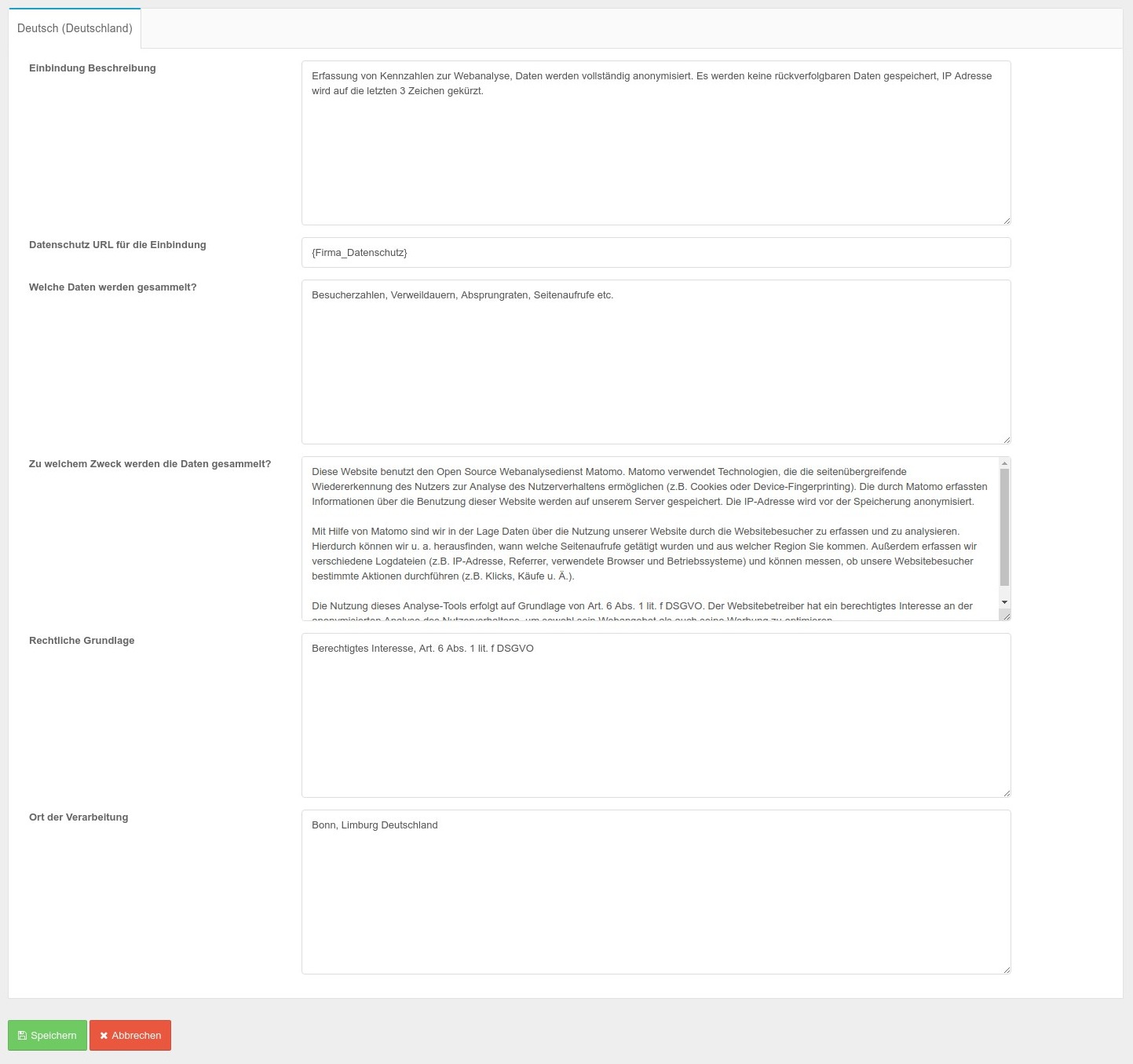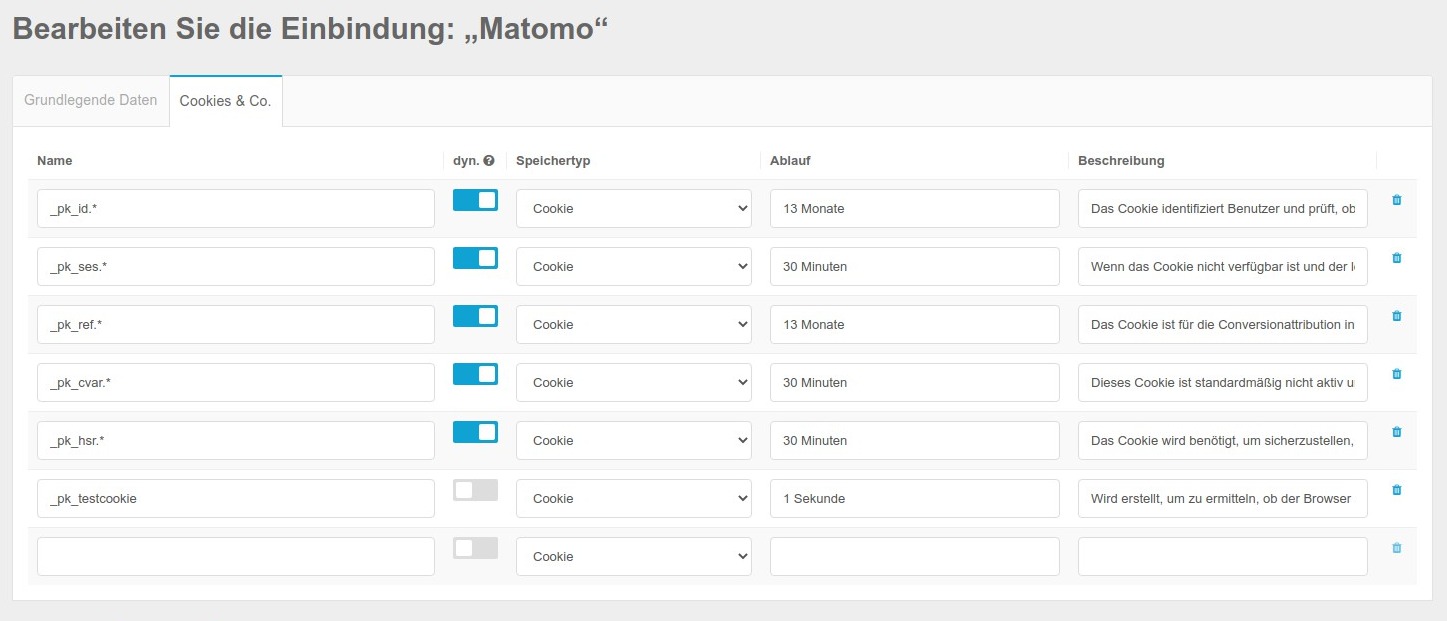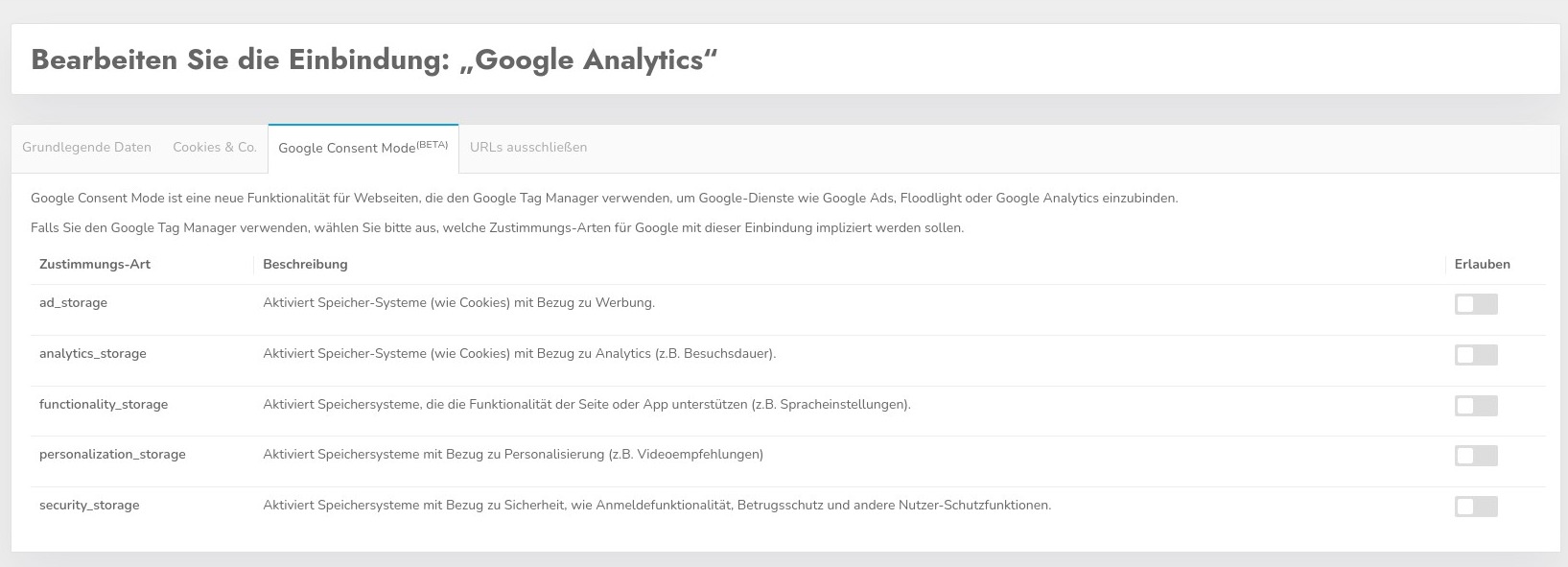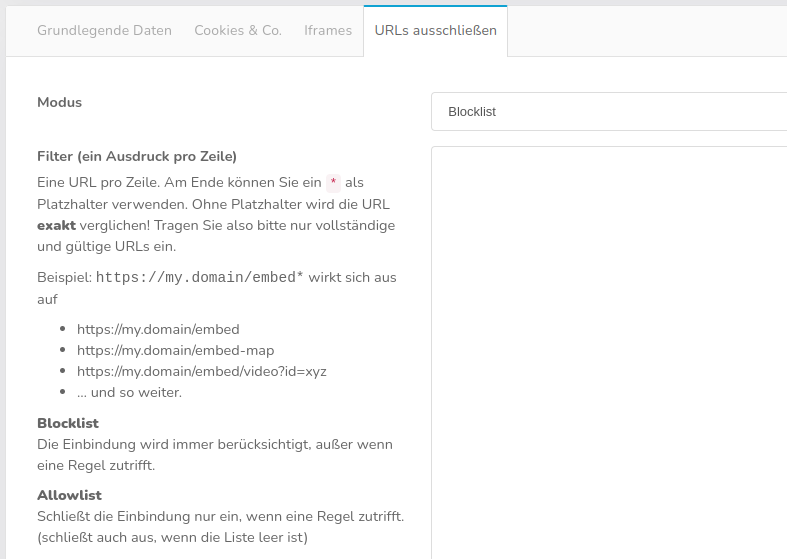Cookies & Einbindungen
Mit CCM19 können Sie Ihren Besuchern die Möglichkeit geben, selber zu entscheiden, welche Daten über sie erhoben werden.
Damit dies funktioniert, müssen zustimmungspflichtige Tools und externen Quellen als Einbindungen angelegt und getestet werden. Auch wenn CCM19 viel an automatischen Tests übernehmen kann, bleibt es doch immer dem Betreiber überlassen, sämtliche Funktionen zu überprüfen.
Eine Übersicht über vorhandene Einbindungen finden Sie unter dem Menüpunkt "Einbindungen & Cookies".
Übersicht über die vorhandenen Einbindungen
Hier sehen Sie aufgelistet, welche Einbindungen auf Ihrer Seite verwendet werden. Sie erkennen auf einen Blick welche Einbindungen aktiv sind, wie sie heißen und von wem diese sind.
Mit einem Klick auf das grüne Symbol gelangen Sie in den Editiermodus, ein Klick auf den roten Papierkorb löscht nach Nachfrage einen Eintrag, der gelbe Button erlaubt es Ihnen den Eintrag einzeln manuell mit der zentralen Cookie Datenbank abzugleichen.
Der Button "Neuen Eintrag erstellen" führt Sie zur Erstellungsmaske. Sinnvoller ist in der Regel der blaue Button "Eintrag aus Datenbank auswählen". Hier verbindet sich Ihre CCM19 Instanz mit unserer zentralen Datenbank und listet Ihnen die verfügbaren Einträge auf.
Der gelbe Button oberhalb aktualisiert alle Einträge in der Übersicht aus der zentralen Cookie Datenbank. Die Aktualisierung erfolgt auch regelmäßig automatisch, allerdings nur alle 24h.
Crawler Daten
Wenn Daten durch den automatischen Crawler hinzugefügt werden, tauchen noch 2 weitere Spalten auf die anzeigen wo und wann diese Einbindungen gefunden wurde.
Unsichtbares Cookie Banner
Das Unsichtbare Cookie Banner ist eine innovative Funktion in CCM19, die Einwilligungen genau dort einholt, wo externe Inhalte eingebunden werden, etwa bei eingebetteten Inhalten wie YouTube-Videos oder Google Maps. Kontextbezogen und nutzerfreundlich!
Anstelle eines großen Cookie Banners beim Seitenaufruf erscheint die Abfrage nur dann, wenn ein Nutzer externe Inhalte aktiv aufruft. So wird die Einwilligung vereinfacht, rechtssicher und nahtlos in den Nutzungskontext integriert – ohne zusätzlichen Integrationsaufwand. Eine Win-Win Situation für alle Beteiligten! Dabei sind folgende Bereiche relevant:
- Anzeige: Wenn das Cookie-Banner optisch deaktiviert ist, erscheint ein Hinweis, der bestätigt, dass kein technischer Fehler vorliegt.
- Aktivierung: Der Modus lässt sich über den Schalter aktivieren – jedoch nur, wenn die Bedingungen erfüllt sind.
- Funktionsprüfung: Verifizieren Sie, dass alle Einbindungen auch ohne klassisches Cookie-Banner korrekt funktionieren.
So einfach überprüfen Sie die Funktionalität: Lehnen Sie im normalen Modus alle Cookies ab, prüfen Sie anschließend, ob eingebundene Inhalte (z. B. YouTube) individuell aktivierbar sind und wie gewünscht funktionieren. Fertig!
Verfügbare Einbindungen
Hier sehen Sie eine Auflistung der Einträge aus unserer Datenbank, die Ihnen zur Verfügung stehen. Klicken Sie auf den grünen Button in der Spalte "Übernehmen", um die Daten in die Bearbeitungsmaske zu übernehmen.
Sie können auch mehrer auf einmal übernehmen, setzen Sie dafür einfach die Haken in der linken Spalte und klicken Sie auf übernehmen.
Mitunter ist noch eine Anpassung an Ihr Unternehmen oder Webseite notwendig. Dies sollten Sie überprüfen, damit Sie auch rechtlich auf der sicheren Seite sind.
Bearbeitungsmaske der Einbindungen
In der Bearbeitungsmaske können Sie folgendes eintragen:
Name der Integration / Einbindung
Der Name der Einbindung - das kann z.B. Matomo sein. Hier sollten aussagekräftige Namen genutzt werden.
Zweck
Hier tauchen wieder die schon oben genannten Kategorien auf. Sie können damit jeden Eintrag jeder beliebigen Kategorie zuweisen. Beachten Sie bitte aber, dass Sie die rechtlichen Rahmenbedingungen beachten – ein Facebook Pixel ist z.B. nicht technisch notwendig. Für eine genaue rechtliche Einordnung sollten Sie auf jeden Fall einen Anwalt konsultieren.
Aktivieren
Hiermit aktivieren Sie den Eintrag, so dass er auch im Frontend abgehakt werden kann.
Quellcode der Einbindung
Beim Quellcode der Einbindung müssen Sie den Code einfügen, durch den die Einbindung generiert wird. In unserem Beispiel wäre dies der Matomo. ** Wenn Sie einen Code einfügen, muss dieser einmalig sein und darf in keinem anderen Cookie eingetragen werden. **
Außerdem muss er aus dem direkten Webseitentext entfernt werden, da Sie den Code ansonsten doppelt einbinden würden. Das führt zu technischen Problemen!
Beispiel Matomo
<!-- Matomo / voll anonymisiert, Daten verbleiben auf Firmeneigenen Servern -->
<script type="text/javascript">
var _paq = window._paq = window._paq || [];
/* tracker methods like "setCustomDimension" should be called before "trackPageView" */
_paq.push(["setDocumentTitle", document.domain + "/" + document.title]);
_paq.push(["setCookieDomain", "*.www.xy.de"]);
_paq.push(["setDomains", ["*.www.xy.de"]]);
_paq.push(['trackPageView']);
_paq.push(['enableLinkTracking']);
(function() {
var u="//analytics.xy.de/";
_paq.push(['setTrackerUrl', u+'matomo.php']);
_paq.push(['setSiteId', '1']);
var d=document, g=d.createElement('script'), s=d.getElementsByTagName('script')[0];
g.type='text/javascript'; g.async=true; g.src=u+'matomo.js'; s.parentNode.insertBefore(g,s);
})();
</script>
<!-- End Matomo Code -->
Anbieter
Hier muss der Firmenname des Anbieters eingetragen werden, der das Skript bereitstellt – in unserem Fall wäre es Ihr Unternehmen. Tragen Sie hier auch gerne direkt die komplette Adresse des Unternehmens ein.
Skripte blockieren
Hier können Sie Skripte die im Quelltext Ihrer Seite eingebunden sind durch CCM19 blockieren. Nutzen Sie z.B. Matomo, tragen Sie in dem Feld bspw. "matomo" ein – damit wird dann auf Ihrer Seite jedes Javascript geblockt, dass diese Zeichen (String) enthält und das Skript wird nicht ausgeführt, solange kein Consent gegeben wurde.
Auf diese Weise müssen Sie nicht zwingend Ihre Seite umbauen.
Beachten Sie aber bitte folgendes:
Die Browser-Hersteller sind immer bemüht alle Inhalte möglichst schnell zu laden, daher kann es vorkommen, dass trotz des korrekten Blockierens ein Browser eine Datei trotzdem lädt, der der Ladeprozess schneller angestoßen wurde als er von CCM19 blockiert werden kann. Da geht es um Millisekunden. Diesen Prozess kann kein Cookie Manager der Welt unterbinden, da hier in interne Prozesse des Browsers nicht eingegriffen werden kann.
Um sicherzustellen, dass die Skripte nicht vorgeladen werden, können Sie Skripte aus dem Quellcode Ihrer Seite entfernen und stattdessen im Feld "Quellcode der Einbindung" integrieren. CCM19 wird das hinterlegte Skript nach erteiltem Consent für die Einbindung in den head der Seite injizieren.
Script-Loader
Nutzen Sie die Funktion „Skripte blockieren, die folgenden Text enthalten“, können Ihre Skripte auf der Website bleiben und CCM19 blockiert diese beim Aufbau der Seite. Allerdings laden alle aktuellen Browser diese Ressourcen trotz korrekter Integration vor dem Eingreifen von CCM19, da diese durch automatisches Preloading durch die Browser geladen werden. Weder CCM19 noch andere Tools können dies verhindern, da der Download der Ressourcen startet, bevor die Ausführung von Skripten durch Browser beginnt.
Alternativ besteht die Möglichkeit, Skripte direkt im Quelltext der Website zu blockieren und bei Zustimmung des Seitenbesuchers durch CCM19 freizugeben und auszuführen. Diese Variante ist sowohl für Inline-Skripte als auch für externe Skripte verfügbar. Grundsätzlich wird wie folgt vorgegangen:
- Das
type-Attribut wird wie folgt ersetzt bzw. definiert:type="text/x-ccm-loader" - Für externe Skripte wird das
src-Attribut ersetzt:data-ccm-loader-src
Durch diese Anpassung erkennt ein Browser das entsprechende Skript nun nicht mehr als auszuführenden JavaScript-Code und lässt von der Verarbeitung dessen zunächst ab.
CCM19 erkennt Skripte, die nach diesem Schema definiert sind und behandelt diese wie jedes andere Skript. Es gelten alle Regeln, die in der CCM19-Konfiguration Ihrer Domain für Skripte hinterlegt sind.
Behandeln Sie jedes script-Tag Ihrer Website, das entsprechend dieser Funktion blockiert bzw. freigegeben und nachgeladen werden soll. Exemplarisch könnte dies wie folgt aussehen:
Externes Skript:
Inline-Skript:
Gruppe für den Script-Loader
Falls Sie die HTML-Modifizierung zur Blockierung von Skripten auf Ihrer Website anwenden, können Sie die behandelten Skripte gruppieren und einheitlich über eine Einbindung freigeben.
Hierfür wird eine Gruppe definiert, den Gruppennamen wählen Sie dabei selbst – für die folgenden Beispiele wählen wir example-group. Die Gruppe wird mithilfe des Attributs data-ccm-loader-group angegeben.
Externes Skript:
<script data-ccm-loader-group="example-group"
data-ccm-loader-src="https://your.site/script.js"
type="text/x-ccm-loader"></script>
Inline-Skript:
Tragen Sie den Gruppennamen in der relevanten Einbindung unter dem Punkt "Gruppe für den Script-Loader" ein, um die Einbindung mit den markierten Skripten Ihrer Website zu verknüpfen.
Sobald ein Seitenbesucher eine solche Einbindung zulässt, werden die gruppierten Skripte nachgeladen.
Iframes freischalten
Damit die Freischaltung über die Embeddings funktioniert, müssen Sie den IFrame-Blocker über den Punkt Iframes > Iframe-Blockierung aktivieren aktivieren.
Es ist möglich, Iframes (z.B. von Youtube, Google Maps und Co.) über das Cookie-Banner freizuschalten.
Um Iframes über das Cookie-Banner freischalten zu können, tragen Sie in das Feld "Iframes blockieren, die folgenden Text enthalten" Zeichenketten ein, die im Iframe vorkommen – i. d. R. ist hier ein prägnanter Teil der URL wie die Domain ein guter Anfang.
Für einen YouTube-Iframe könnte die Zeichenkette zum Beispiel "youtube.com" lauten.
Für einen Google-Maps-Iframe könnte die Zeichenkette zum Beispiel "maps.google.com" lauten.
Alternativ können Sie Iframes mit den Attributen data-ccm-loader-src und data-ccm-loader-group des Script-Loaders auszeichnen – das src-Attribut wird hierbei ersetzt. Dadurch wird verhindert, dass Ressourcen vorzeitig geladen werden. Verwenden Sie denselben Gruppennamen, den Sie im Feld "Gruppe für den Script-Loader" einer Einbindung definiert haben, um Iframes an diese Einbindung zu binden.
Mit dem Akzeptieren der Kategorie werden automatisch alle entsprechenden Iframes freigeschaltet.
Bitte beachten Sie weiterhin die rechtlichen Regelungen in Bezug auf Iframes und die korrekte Kategorisierung.
Einträge je Sprache
Für jede verwendete Sprache können die folgenden sprachabhängigen Inhalte noch erstellt werden.
Beschreibung
Bei der Beschreibung tragen Sie die Aufgabe der Einbindung ein. Wieso wird diese gesetzt? Was macht diese Einbindung?
Datenschutz-Link
Hier gehört der Link zu den Datenschutzbestimmungen des Anbieters hinein. Diesen finden Sie in der Regel wenn Sie auf die Webseite des Anbieters gehen.
Welche Daten werden gesammelt?
Welche Daten werden ganz genau gesammelt? Nur die IP? Oder auch Klickdaten, Daten des Browsers, Logins, Verhalten uvm? Informieren Sie sich genau bei dem Anbieter des Skriptes und tragen Sie möglichst genau ein was mit den Daten passiert. Nur so ist eine informierte Einwilligung Ihrer Besucher möglich.
Zu welchem Zweck werden die Daten gesammelt?
Warum sammeln Sie diese Daten? Was wollen Sie damit machen? Conversionoptimierung? Nutzererfahrung verbessern? Oder nur um eine Warenkorb Funktion zu realisieren?
Rechtliche Grundlage
Hier definieren Sie die rechtliche Grundlage aufgrund dessen Sie diese Einbindung vornehmen wollen. Bei Tracking-Skripten greift in der Regel nur "Einwilligung, Art. 6 Abs. 1 lit. a DSGVO" – Einwilligung des Besuchers durch eine informierte Entscheidung. Also rein freiwillig.
Ort der Verarbeitung
Wo werden die Daten verarbeitet. Hier gilt nicht nur die die Adresse Ihres Büros sondern auch wo sich der Server befindet. Berücksichtigen Sie bitte auch, dass Sie derzeit keine Daten in unsichere Drittländern übertragen dürfen. Anbieter die Daten in die USA exportieren sind derzeit rechtlich vermutlich nicht möglich (Stand 29.09.2020).
Liste der Cookies und Storage Elemente
Hier sind alle Cookies und Storage Elemente aufgelistet die das Skript setzt. Sie können von Hand noch weitere Elemente eintragen, da der automatische Scan nicht immer alle Daten finden kann. Z.B. kann der Scanner keine Daten finden für einen eingeloggten Zustand. Auch die von CCM19 handgepflegte Datenbank muss nicht vollständig sein – überprüfen Sie die Daten immer genau.
Name
Die Bezeichnung im Browser - z.B. _ga für ein Google Analytics Cookie oder _pk_id.* für Matomo - das * ist ein Platzhalter.
dyn.
Hiermit bestimmen Sie ob es eine dynamische Variable ist - z.b. werden mit _pk_id.* alle Cokies geblockt die mit _pk_id. anfangen, also _pk_id.123 usw.
Speichertyp
Wie werden die Daten in Ihrem Browser gespeichert.
Livetime / Expires
Wann läuft der Speichereintrag automatisch aus.
Wert
Welchen Wert transportiert das Cookie – in der Regel sind es kryptische Daten die hier gespeichert werden.
Google Consent Mode v2
Google Consent Mode ist eine neue Funktionalität für Webseiten, die den Google Tag Manager verwenden, um Google-Dienste wie Google Ads, Floodlight oder Google Analytics einzubinden.
Falls Sie den Google Tag Manager verwenden, wählen Sie bitte aus, welche Zustimmungs-Arten für Google mit dieser Einbindung impliziert werden sollen.
Weitere Informationen zum Google Consent Mode von Google finden Sie hier: https://support.google.com/analytics/answer/9976101?hl=de
URLs ausschließen
Auf diesen Seiten die Einbindung NICHT ausspielen, das bedeutet dass die aktuell ausgewählte Einbindung im Tag Manager Modus die Einbindung nicht aktiviert resp. im Blockmodus diese nicht freigibt.
Dies kann unter verschiedenen Umständen Sinn machen.
Tragen Sie eine URL pro Zeile ein. Am Ende können Sie ein * als Platzhalter verwenden. Ohne Platzhalter wird die URL exakt verglichen! Tragen Sie also bitte nur vollständige und gültige URLs ein.
Beispiel: https://my.domain/embed* wirkt sich aus auf
- https://my.domain/embed
- https://my.domain/embed-map
- https://my.domain/embed/video?id=xyz
… und so weiter.
Speichern
Mit Klick auf den Button Speichern werden die Daten in die CCM19 Administration Ihrer Seite übernommen und stehen dann direkt für das Frontend Widget zur Verfügung.